АирДроп је једноставан и згодан алат за брзо дељење датотека између Аппле уређаја. Али, нажалост, његова једноставност употребе и интеграције чини да је прилично лако искористити. Од свог дебија, АирДроп су користили шаљивџије и људи са подлим намерама да шаљу нежељене слике и поруке другим Аппле корисницима.
Садржај
- Повезано: р
- Заувек онемогућите АирДроп на иОС-у и иПадОС-у
-
Заувек онемогућите АирДроп на мацОС-у
- Повезани постови:
Повезано: р
- АирДроп: Како делити датотеке између Мац-а и иОС-а (иПхоне и иПад)
- АирДроп не ради? 7 поправки које треба размотрити
- Где је АирДроп у иОС-у 11? Пронашли смо и више!
Иако су те нежељене слике обично духовите, могу бити досадне. У неким случајевима, оне су укључивале веома неприкладне и нежељене слике. И, теоретски, АирДроп би чак могли да користе лоши актери да искористе рањивости на вашем систему или да вам пошаљу злонамерне датотеке.
И док можете подесити подешавања да бисте онемогућили приступ АирДроп пријему, увек постоји могућност да га случајно омогућите. Срећом, постоји неколико начина на које ово можете искључити на иОС-у, иПадОС-у и мацОС-у. Ево како.
Заувек онемогућите АирДроп на иОС-у и иПадОС-у
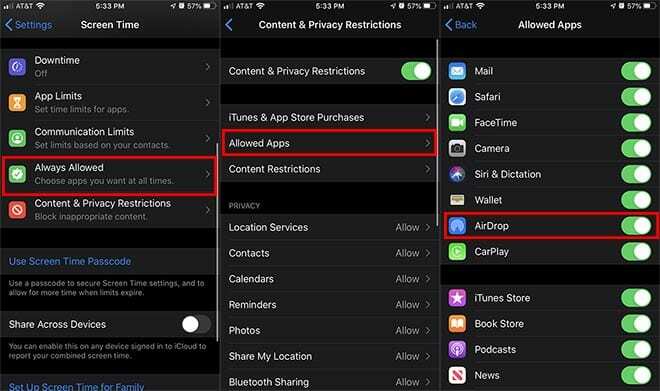
Као прво, најлакши начин за жељени АирДроп на иПхоне, иПад и иПод тоуцх уређајима је да се упутите на Подешавања —> Опште —> АирДроп. Обавезно изаберите Рецеивинг Офф.
У иОС 11 и новијим верзијама, такође можете да онемогућите АирДроп преко Контролног центра дугим притиском на окно за повезивање, а затим на икону АирДроп.
Али, као што смо споменули, увек постоји могућност да ненамерно поново омогућите АирДроп. Слично томе, ако онемогућите АирДроп на уређају детета из разлога родитељске контроле, они могу прилично лако поново укључити функцију.
Да бисте заувек онемогућили АирДроп без икакве шансе да га поново омогућите, можете да користите Време екрана.
- Отворите апликацију Подешавања на свом иОС или иПадОС уређају.
- Додирните Време екрана.
- Додирните Ограничења садржаја и приватности.
- Овде ћете желети да притиснете прекидач, ако већ није укључен. Можда ћете такође морати да се аутентификујете помоћу шифре за време екрана ако је она на уређају детета.
- У оквиру Дозвољене апликације пронађите АирДроп.
- Притисните прекидач поред АирДроп да бисте га онемогућили.
Једном када онемогућите АирДроп преко времена екрана, неће бити опције да га поново укључите преко подешавања. У ствари, опција да се то уради заправо нестаје и из Подешавања —> Опште и из менија Контролног центра.
Имајте на уму да коришћење ове функције такође може бити разлог зашто АирДроп не ради на вашем иОС или иПадОС уређају. Неки корисници су можда случајно онемогућили АирДроп приликом подешавања времена екрана. Дакле, ако не можете да приступите АирДроп-у, а желите, само пратите горња упутства, али проверите да ли је АирДроп омогућен.
Заувек онемогућите АирДроп на мацОС-у
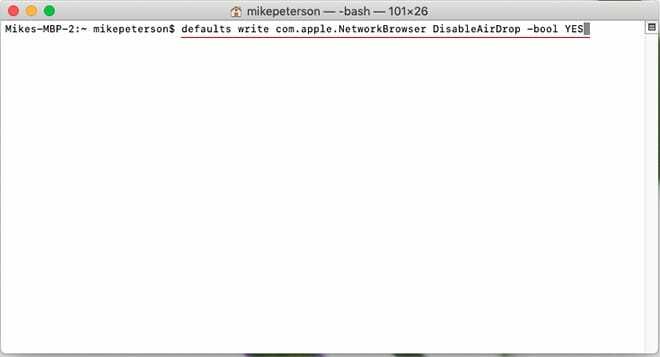
Добра је идеја да онемогућите функцију примања АирДроп-а на свом мацОС уређају када га не користите. То је посебно тачно јер су Мац рачунари рањивији на безбедносне експлоатације од иОС или иПадОС уређаја.
То можете учинити следећим корацима.
- Отворите прозор Финдер-а.
- Кликните на АирДроп на траци менија Фаворити.
- Поред опције Дозволи да ме открије изаберите Нико или Само контакти.
- Само контакти се препоручују ако често користите АирДроп. Ако не, изаберите Нико.
- Такође можете привремено да онемогућите АирДроп тако што ћете једноставно онемогућити Блуетоотх на свом Мац рачунару, пошто се функција ослања на Блуетоотх везу.
Наравно, као код иОС-а или иПадОС-а, увек постоји могућност да случајно укључите АирДроп. Ако сте на дељеном Мац-у и желите да онемогућите АирДроп, постоји неколико опција.
Увек можете отићи до Аппле менија —> Системске поставке —> Време екрана. Изаберите Садржај и приватност и омогућите Ограничења садржаја и приватности. Одатле само онемогућите АирДроп.
Постоји и много више опција „спаљене“ земље која се ослања на терминал. Ако имате посебно паметну децу која могу пронаћи начин да заобиђу ограничења садржаја и приватности, можете покушати следеће.
- Отворите прозор терминала на свом Мац-у.
- Копирајте и налепите или тачно унесите следећу команду:
подразумеване вредности пишу цом.аппле. НетворкБровсер ДисаблеАирДроп -боол ДА - Притисните Ретурн.
- Затим се одјавите са свог Аппле налога. (Мени Аппле —> Одјава.)
- На крају, поново се пријавите на свој Аппле налог. У овом тренутку, команда је требало да потпуно онемогући АирДроп.
Наравно, ако будете морали да користите АирДроп у будућности након коришћења ове команде, мораћете да отворите резервну копију терминала.
- Отворите прозор терминала.
- Копирајте и налепите следећу команду:
подразумеване вредности пишу цом.аппле. НетворкБровсер ДисаблеАирДроп -боол НО - Притисните Ретурн.
- Одјавите се и вратите на свој примарни Аппле налог. АирДроп би требало поново да се омогући у овом тренутку.
Надамо се да вам је овај чланак био од помоћи. Обавестите нас ако имате било каквих питања или коментара. Надамо се да ће вам ово помоћи да избегнете нежељене АирДроп слике на вашим Аппле уређајима.

Мајк је слободни новинар из Сан Дијега у Калифорнији.
Иако првенствено покрива Аппле и потрошачку технологију, има претходно искуство писања о јавној безбедности, локалној управи и образовању за разне публикације.
Носио је доста шешира у области новинарства, укључујући писца, уредника и дизајнера вести.